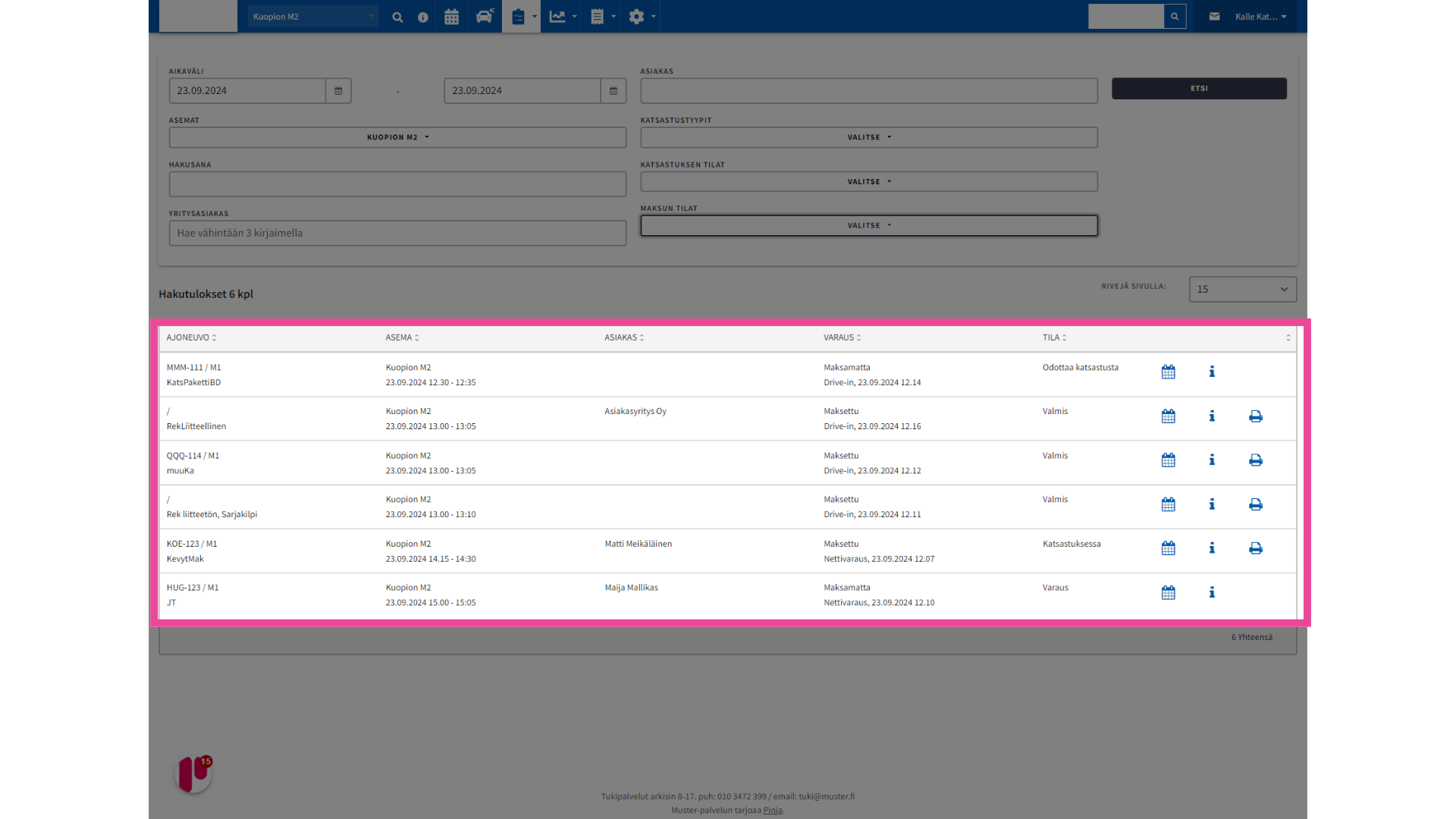Kalenteritapahtumat näyttää oletuksena kuluvan päivän tapahtumat. Tässä ohjeessa opastetaan kuinka näytettävät tapahtumat voidaan rajata yhdellä tai useammalla tavalla.
1. Klikkaa Kalenteritapahtumat
Kalenteritapahtumat löytyy Tapahtumat -valikosta.
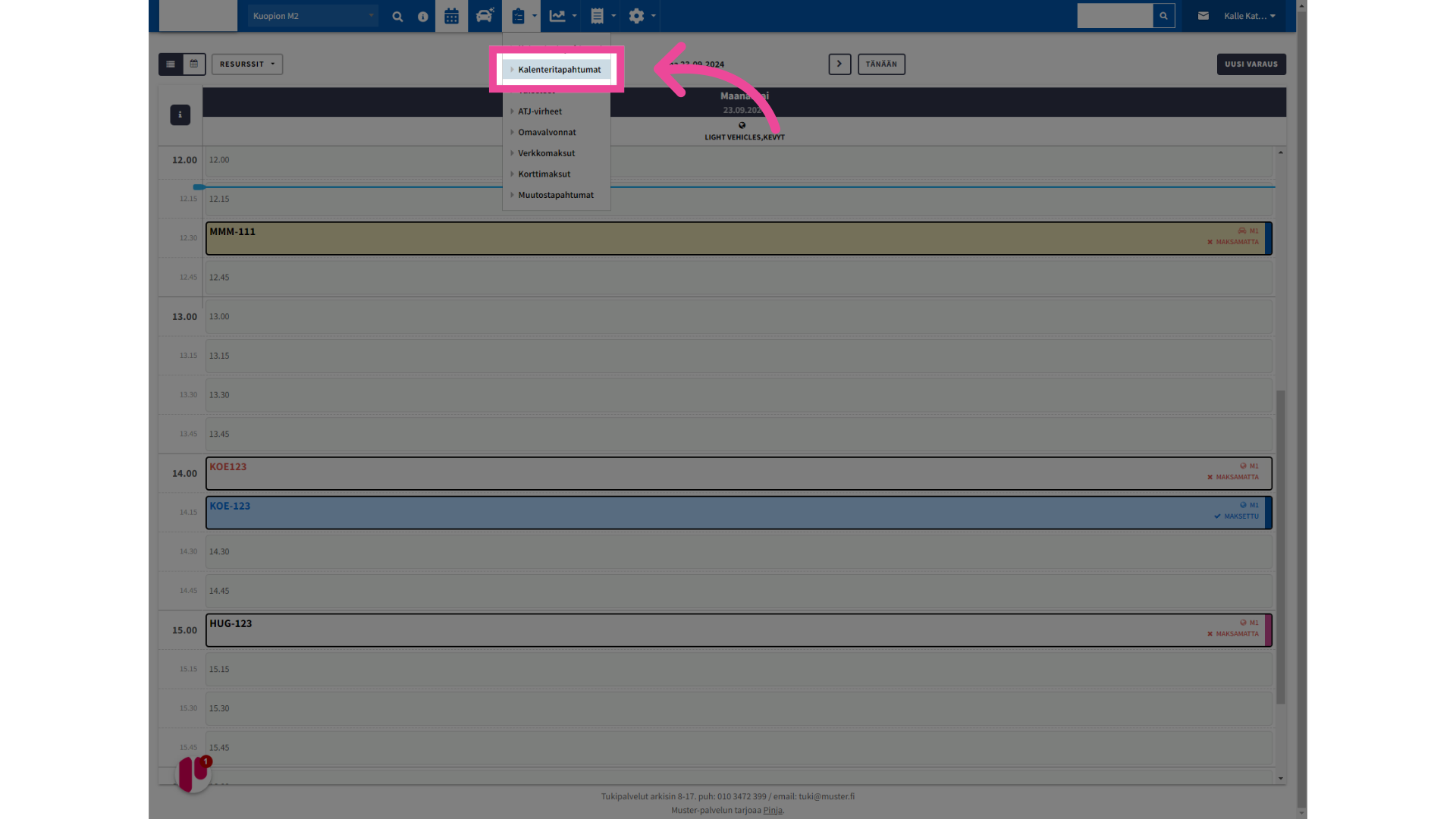
2. Valitse aikaväli
Aloita valitsemalla aikaväli, jolle haluat tapahtumat rajata, jos se on joku muu kuin kuluva päivä.
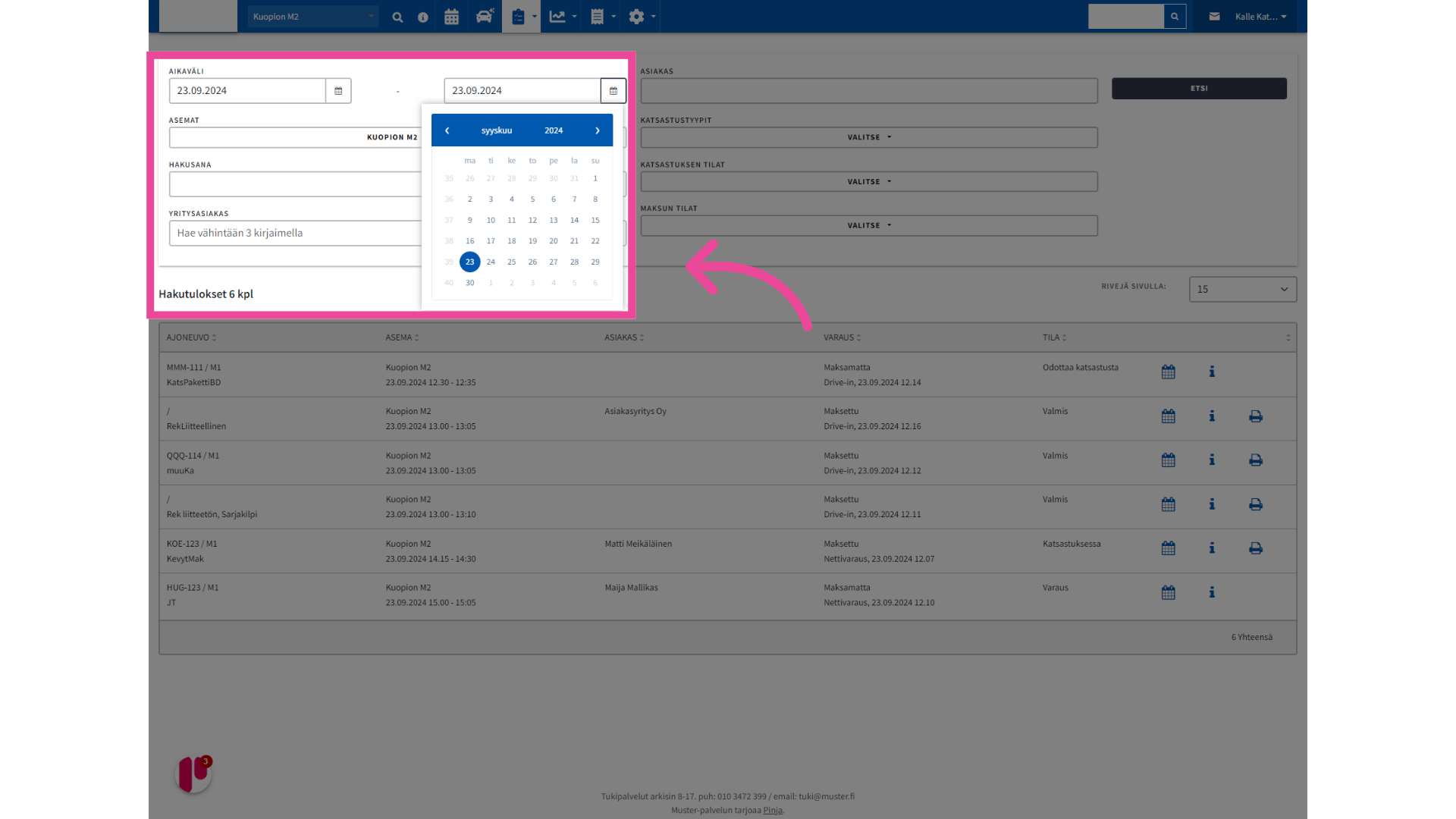
3. Valitse asema tai asemat
Valitse asema jonka kalenteritapahtumia haluat tarkastella. Voit hakea myös useamman aseman tapahtumat yhtäaikaa.
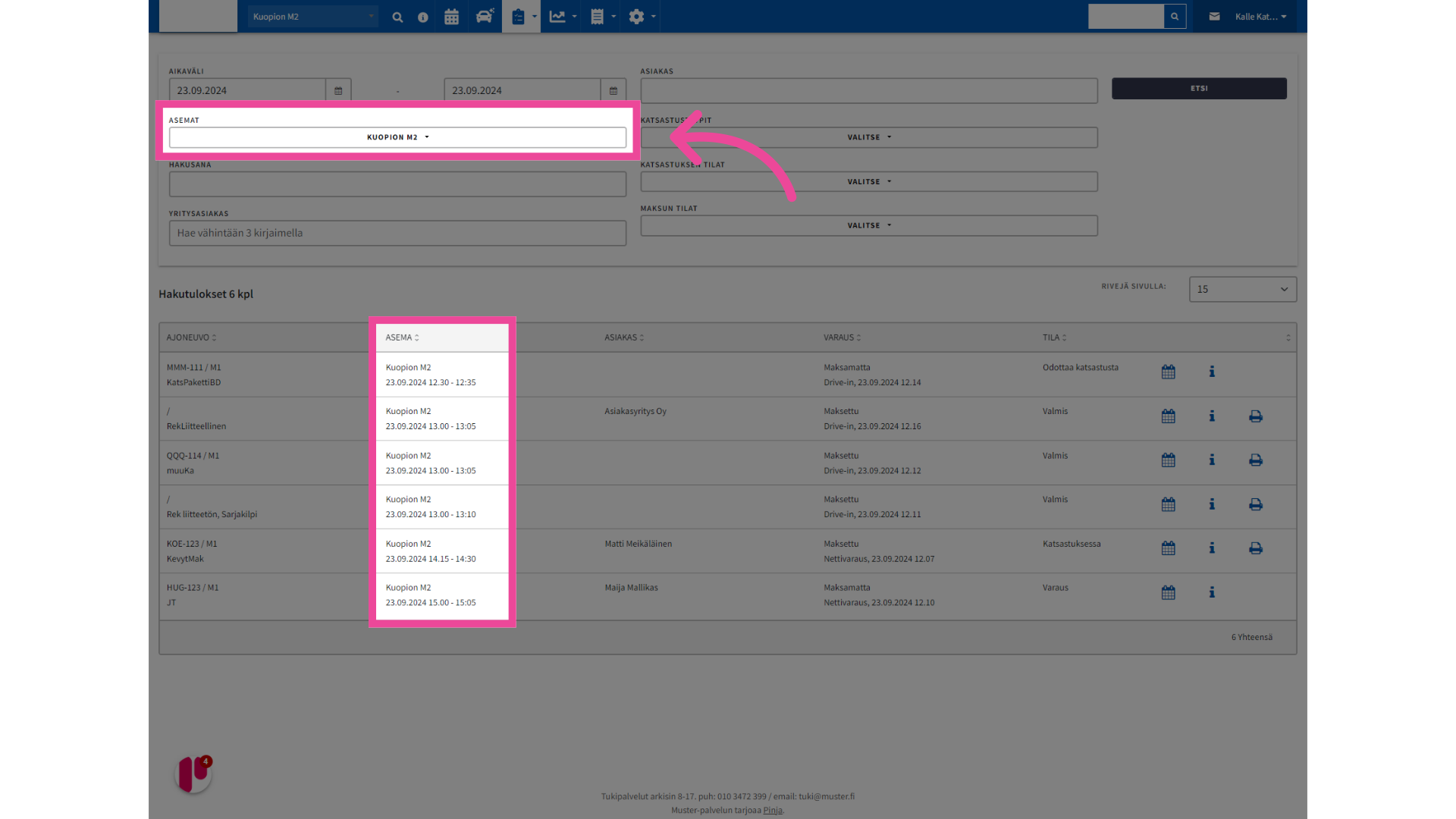
4. Hakusana
Voit käyttää hakusanaa, esim. ajoneuvon rekisteritunnusta.
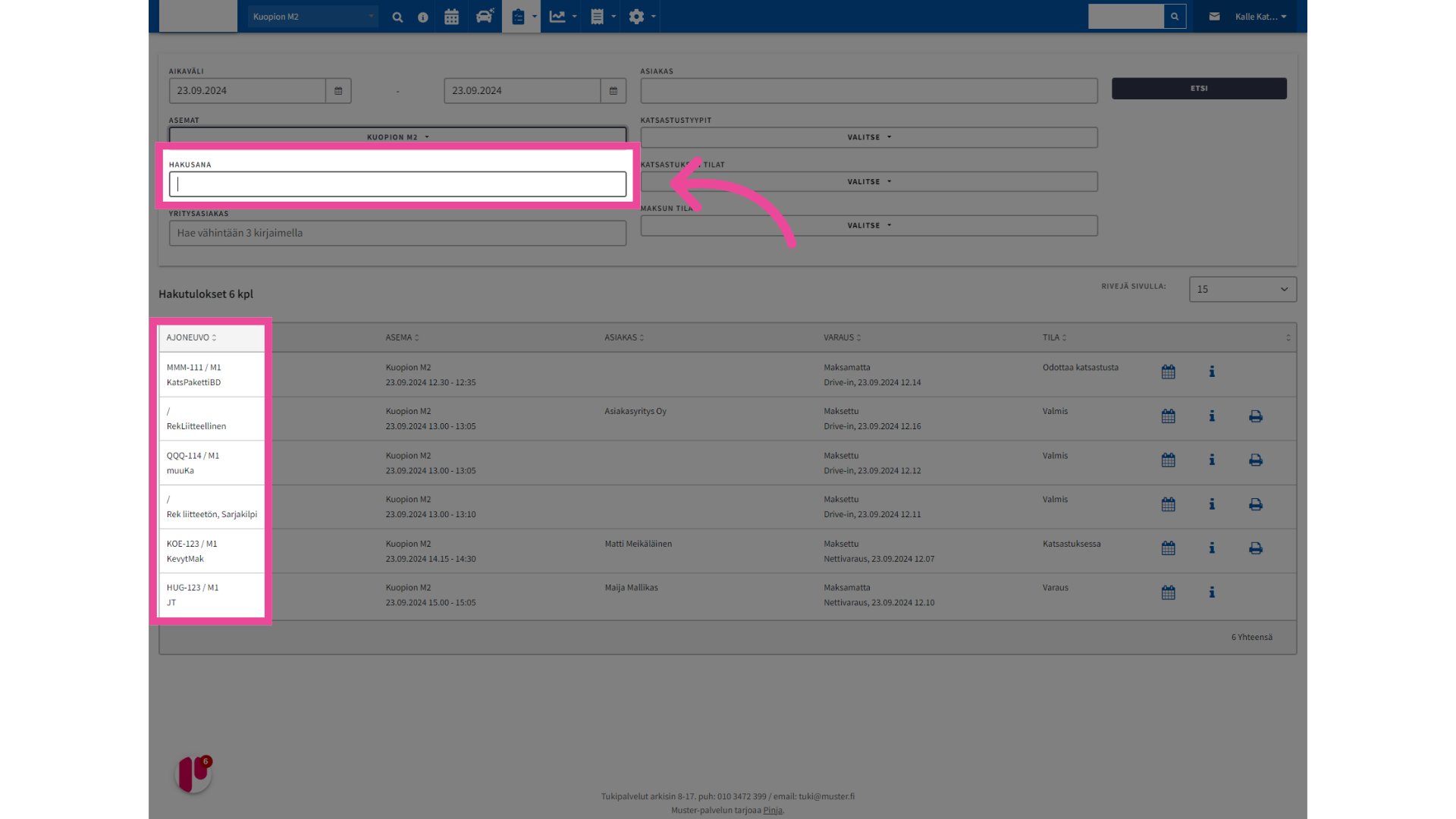
5. Yritysasiakashaku
Käyttää yritysasiakashakua, jolloin järjestelmä hakee tapahtuman asiakas -sarakkeesta järjestelmään tallennetun yritysasiakkaan nimellä. Haku käynnistyy kirjoittamalla vähintään kolme kirjainta.
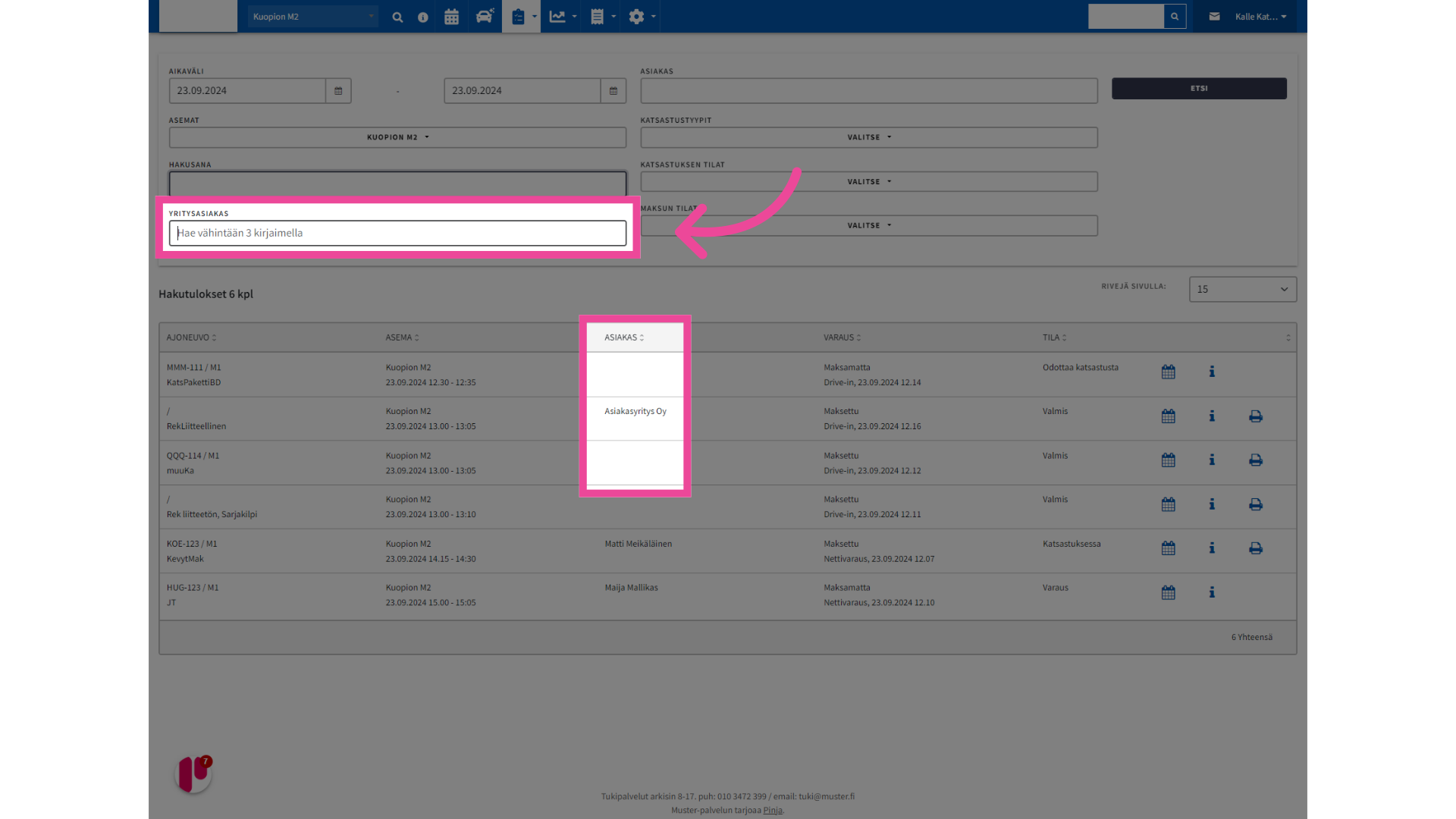
6. Asiakashaku
Yksityisasiakkaan nimellä asiakas -kentästä.
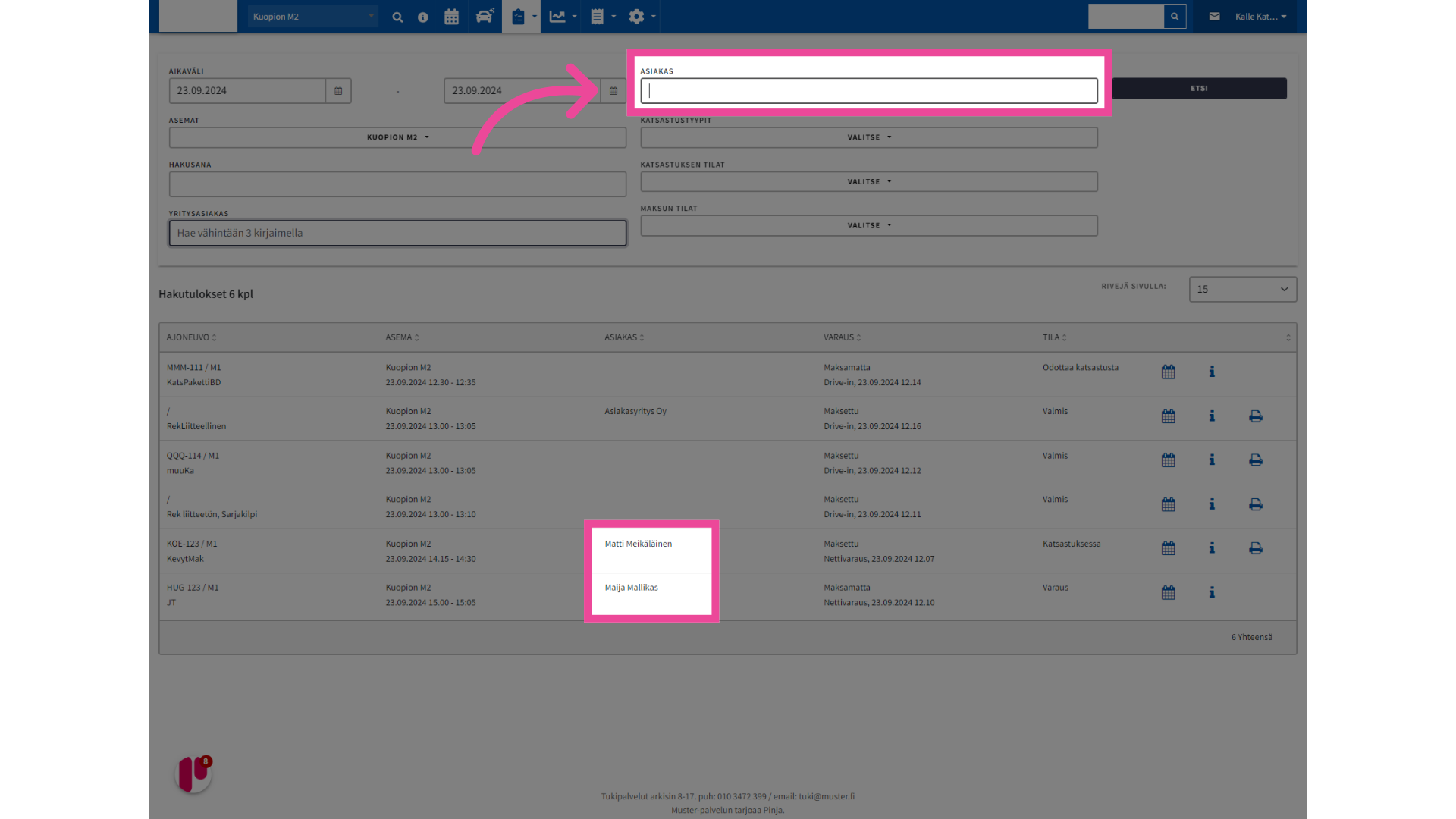
7. Katsastustyypit
Valitsemalla Katsastustyypit -valikosta halutut katsastustyypit.
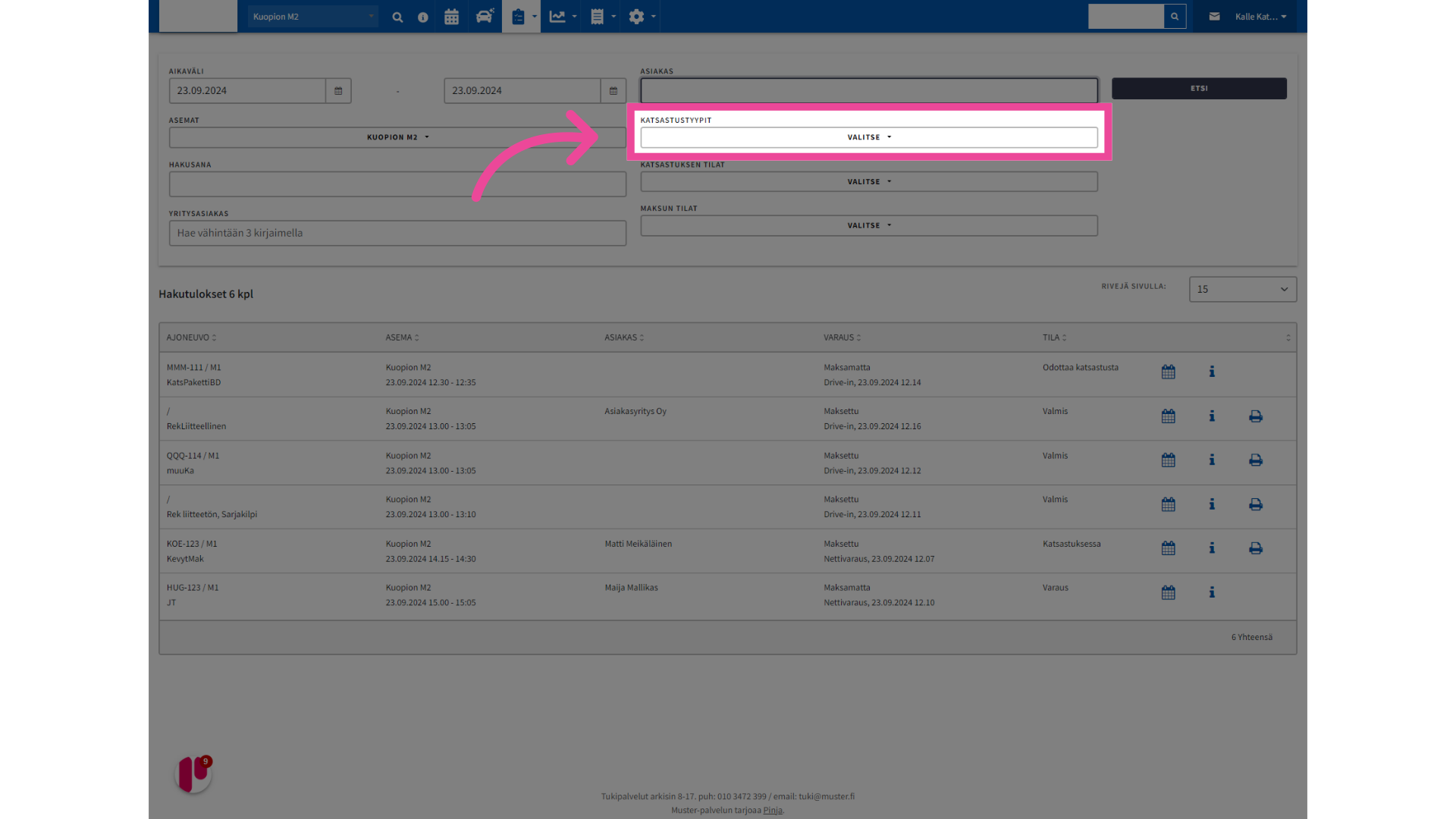
8. Katsastuksen tila
Voit myös valita rajauksen katsastuksen tilan mukaan.
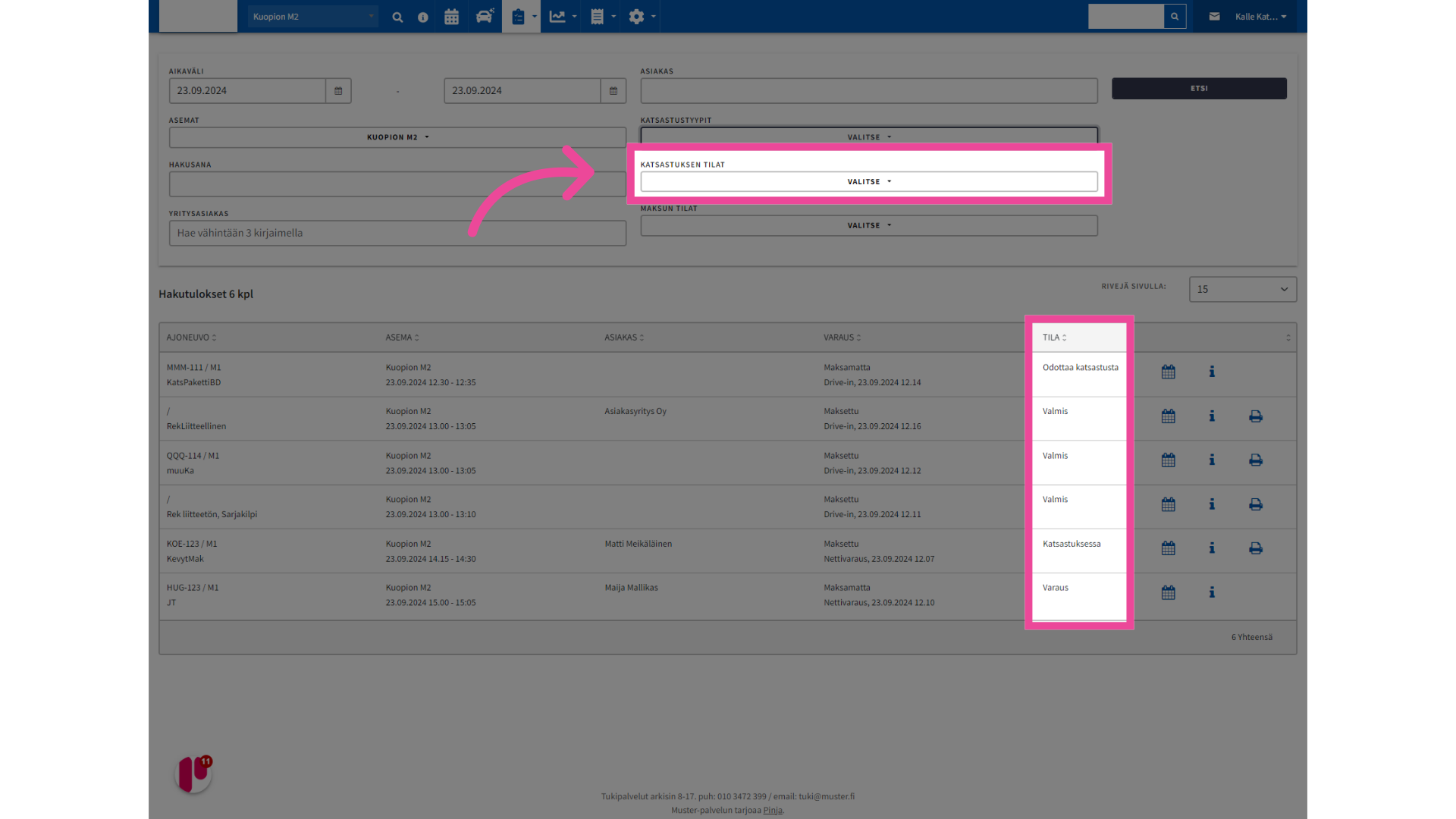
9. Maksun tila
Tai maksun tilan mukaan, joka näkyy varaus -kentässä.
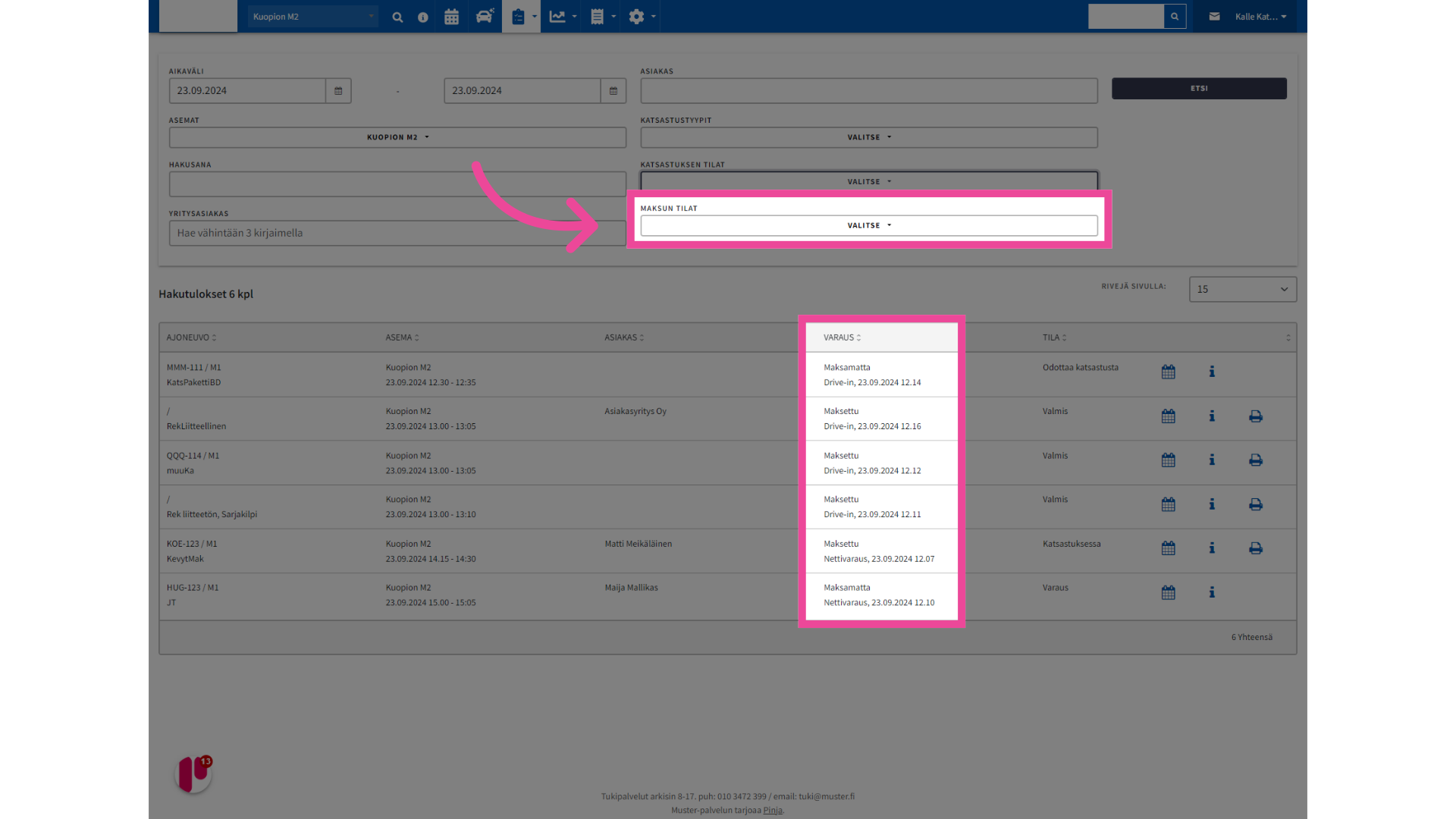
10. Näytä tapahtuman tiedot
Tapahtumariviltä voit kalenterin kuvasta klikata auki tapahtuman ja sen tiedot.
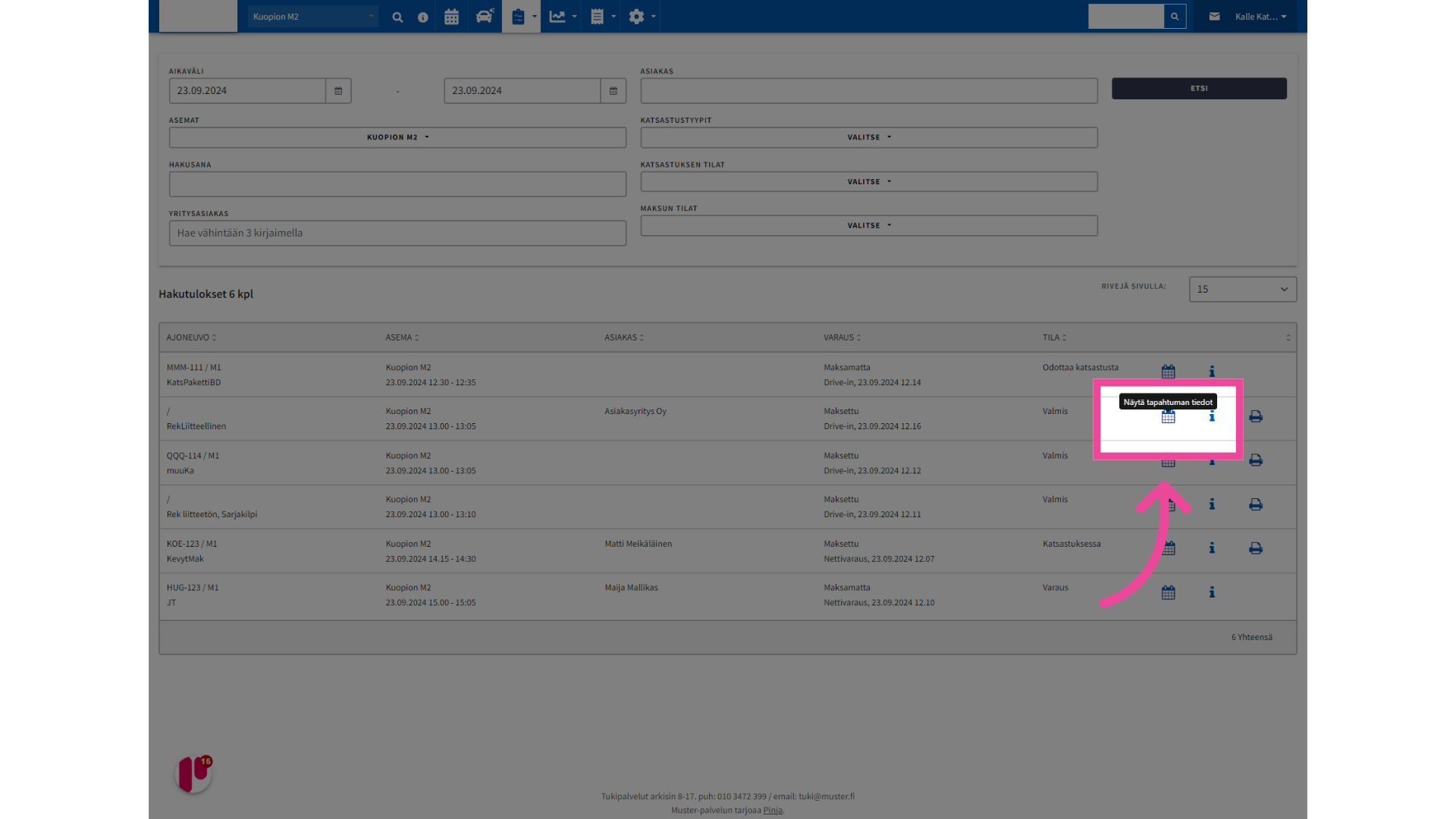
11. Tapahtuman tekijä ja viimeisin muokkaaja
i -painiketta klikkaamalla näet tapahtuman tekijän ja viimeisimmän muokkaajan tiedot.
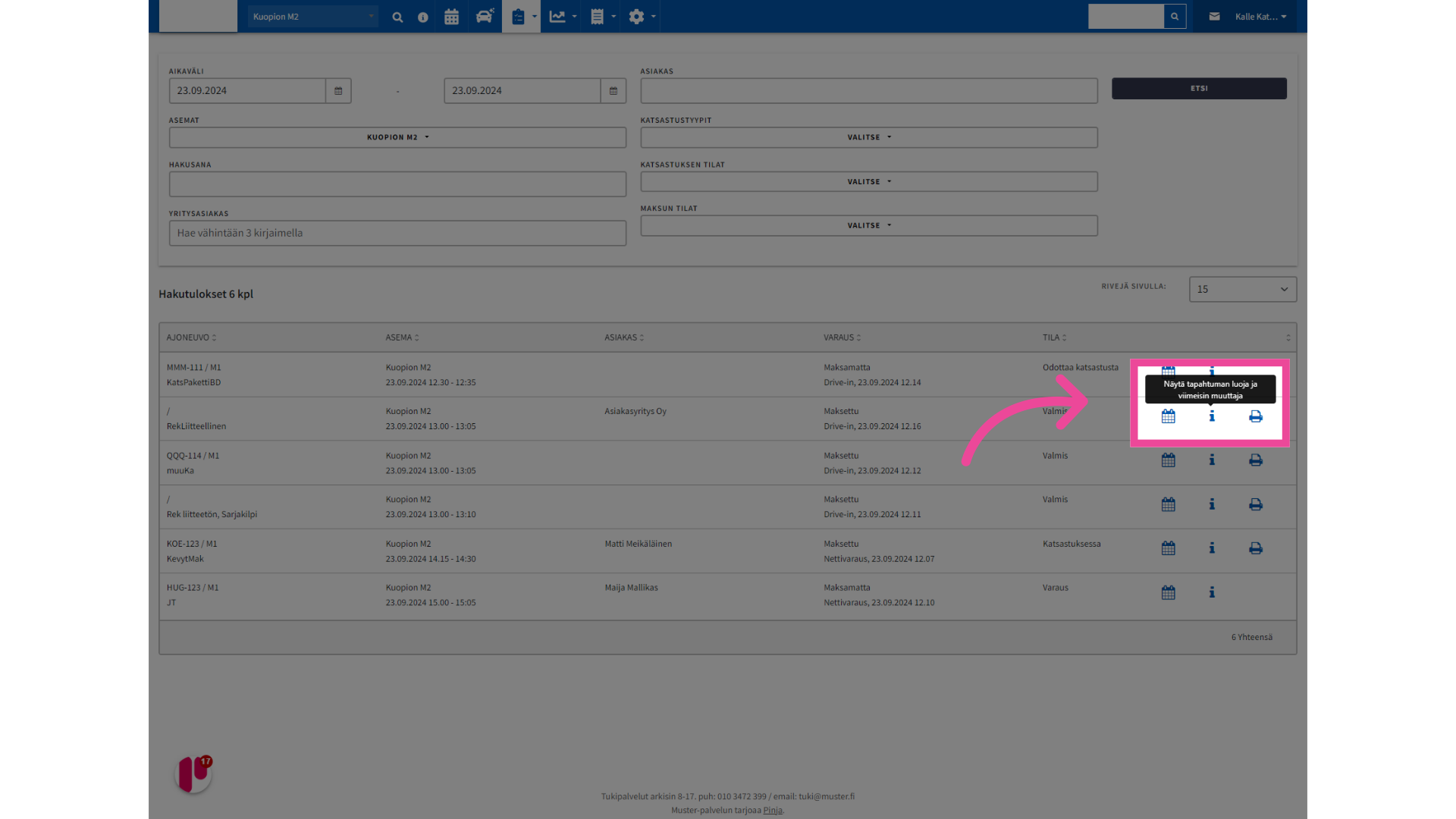
12. Näytä kuitti
Tulostimen kuvaa klikkaamalla näet kuitin ja voit tarvittaessa tulostaa sen uudelleen.
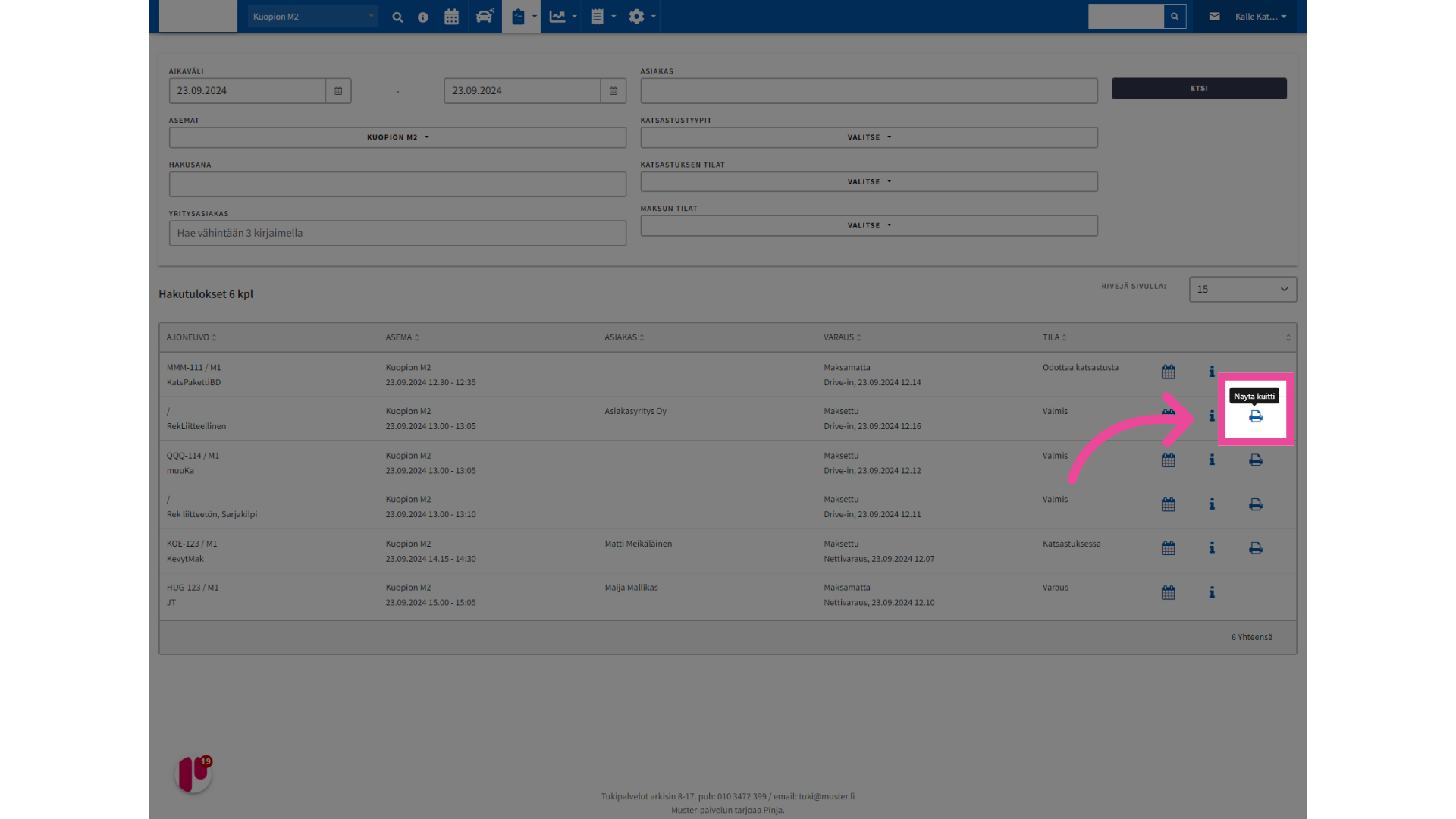
13. Kalenteritapahtumat näyttää kaikki päivän tapahtumat
Kalenteritapahtumiin kirjautuu siis kaikki päivän tapahtumat. Myös ne mitkä on etukäteen päivälle varattu esim. puhelinpalvelun tai nettiajanvarauksen kautta.